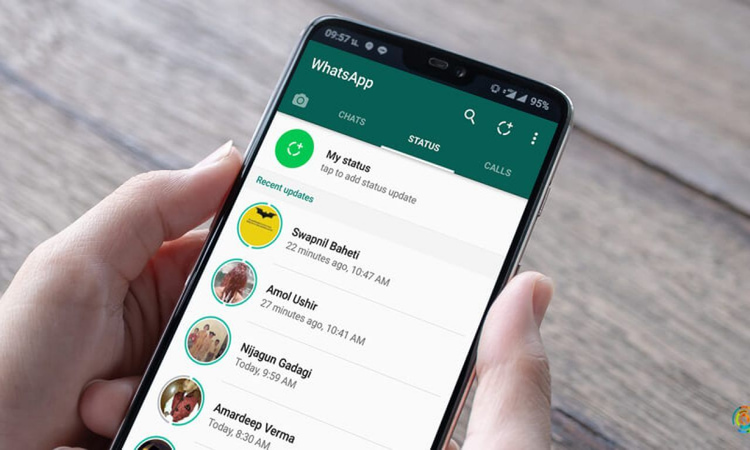قابلیت Status یا وضعیت در واتس اپ، به کاربران این امکان را میدهد تا عکس یا ویدئوهایی را بارگذاری کنند که به طور خودکار بعد از 24 ساعت ناپدید میشوند. حال، برخی از کاربران واتس اپ با این مشکل مواجه هستند که نمیتوانند وضعیت برخی از مخاطبین و یا همه مخاطبین خود را ببینند. اگر شما هم با چنین مشکلی مواجه هستید، در این مطلب از انارمگ با آموزش رفع مشکل نشان ندادن استاتوس واتس اپ در آیفون با ما همراه باشید. اناردونی مرکز دانلود برنامه ایرانی برای ایفون در خدمت شماست.
اگر نمیخواهید از شماره اصلی خود برای ورود به شبکههای اجتماعی مانند واتس اپ استفاده کنید، میتوانید یک شماره مجازی برای خود تهیه کنید. با خرید شماره مجازی میتوانید از آن در کسب و کارهای بین المللی و یا ثبت نام در برنامههای خارجی استفاده کنید.
راهکارهایی برای رفع مشکل نشان ندادن استاتوس واتس اپ در آیفون
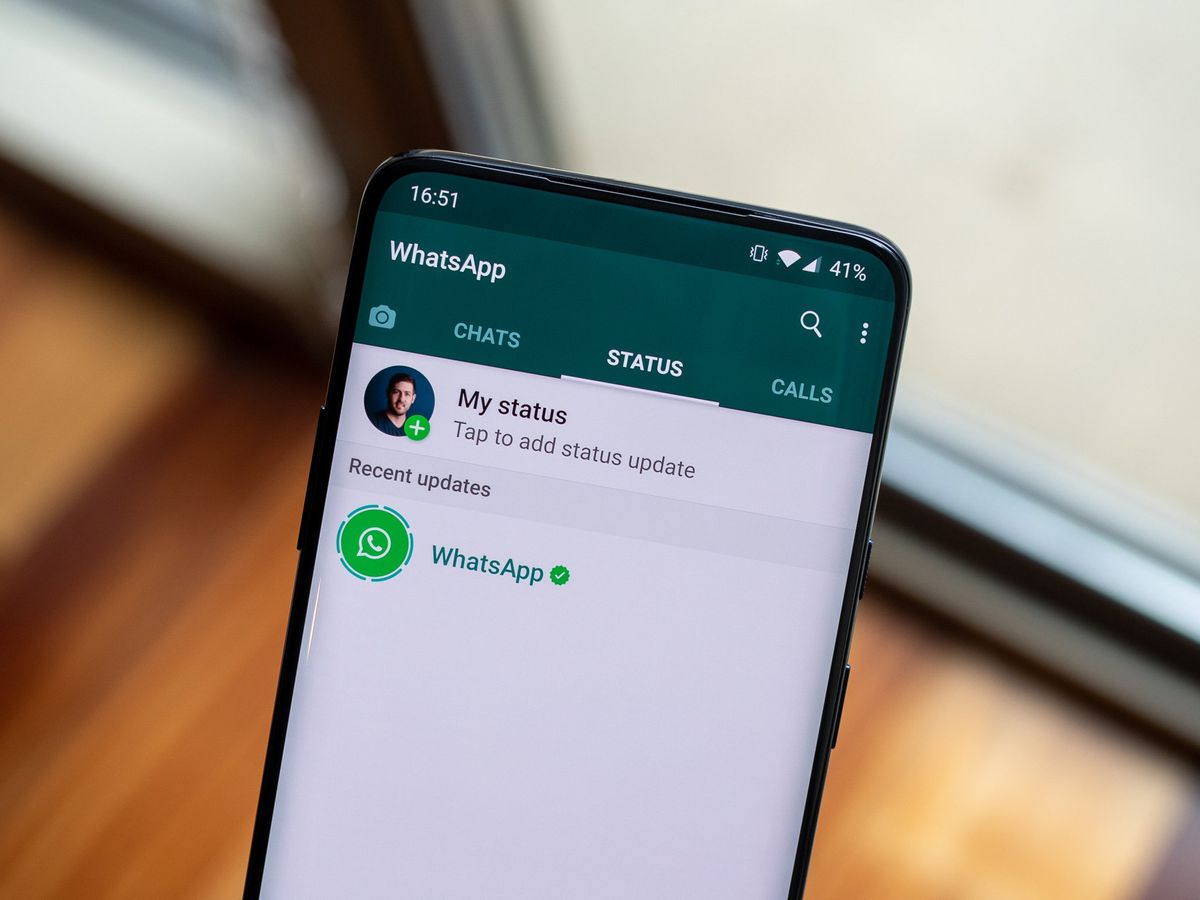
برای رفع مشکلات واتس اپ در آیفون میتوانید از راهکارهای زیر کمک بگیرید:
میان داده تلفن همراه و Wi-Fi جا به جا شوید
مشکل اتصال اینترنتی یکی از دلایل نشان ندادن استاتوس واتس اپ در آیفون است. در این حالت ممکن است استاتوس دیگران را نبینید و یا نتوانید یک استاتوس را آپلود کنید. برای رفع این مشکل در چنین حالتی باید از اتصال Wi-Fi به داده تلفن همراه یا بالعکس جا به جا شوید.
به احتمال زیاد پس از انجام این کار، مشکل شما حل خواهد شد. سرعت پایین اینترنت منشاء بسیاری از مشکلات در برنامهها است.
بررسی کنید که آن کاربر را میوت کردهاید یا خیر
با این که احتمال این اتفاق خیلی کم است، اما ممکن است بهطور تصادفی کاربری را میوت کرده باشید و نتوانید وضعیت آپلود شده واتس اپ او را ببینید. برای مشاهده وضعیت آپلود مخاطبین میوت، در بخش status به زیر گزینه Muted Updates بروید. در ادامه به شما میگوییم که چگونه یک مخاطب را در واتس اپ از حالت میوت خارج کنید:
- برنامه WhatsApp را باز کرده و به قسمت Status بروید.
- به پایین رفته و روی گزینه Muted Updates ضربه بزنید.
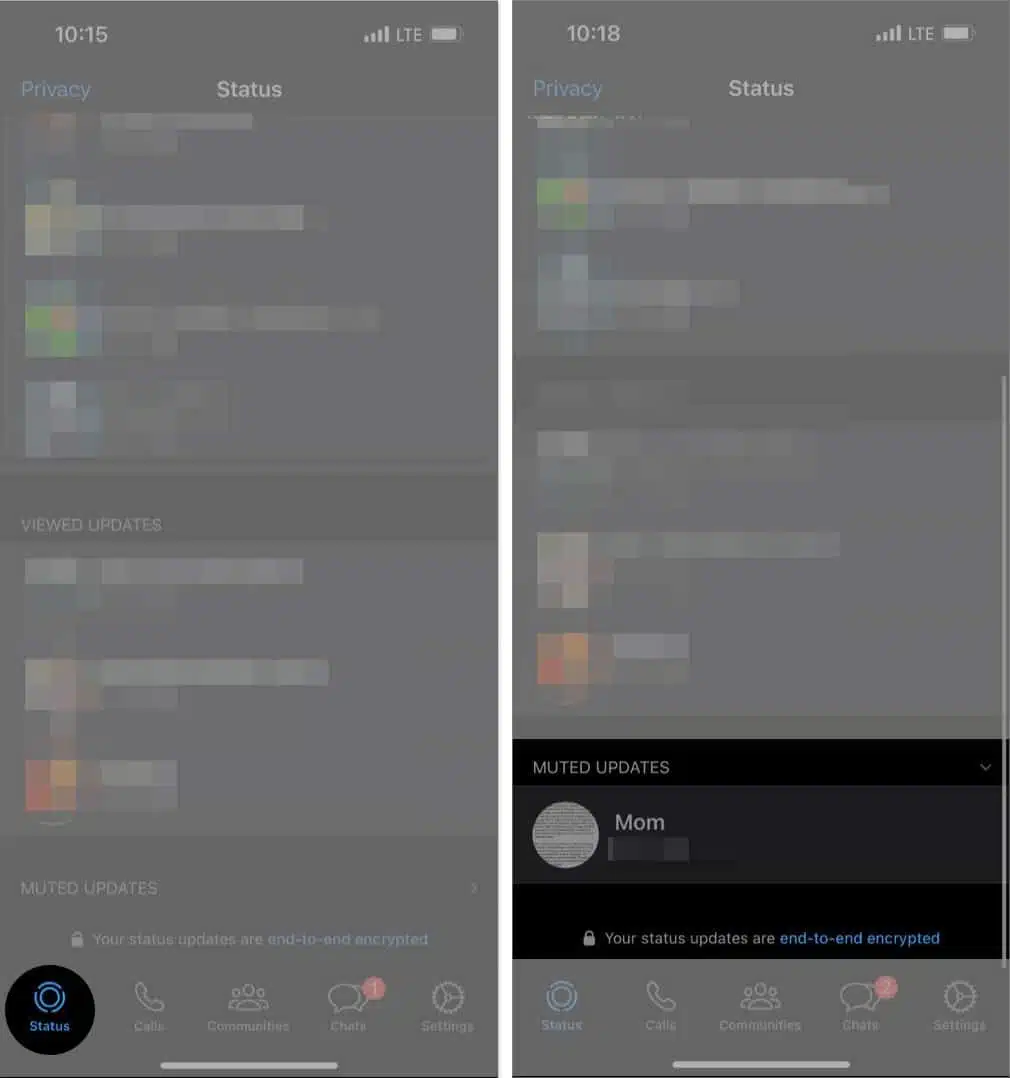
- در این جا تمام استاتوسهای آپلود شده از مخاطبین میوت شده را میبینید.
- حال روی وضعیت مخاطب میوت شده ضربه بزنید.
- روی سه نقطه در بالا سمت راست ضربه بزنید.
- در پنجره پاپ آپ، روی Unmute ضربه بزنید و برای تایید مجدد Unmute را انتخاب کنید.
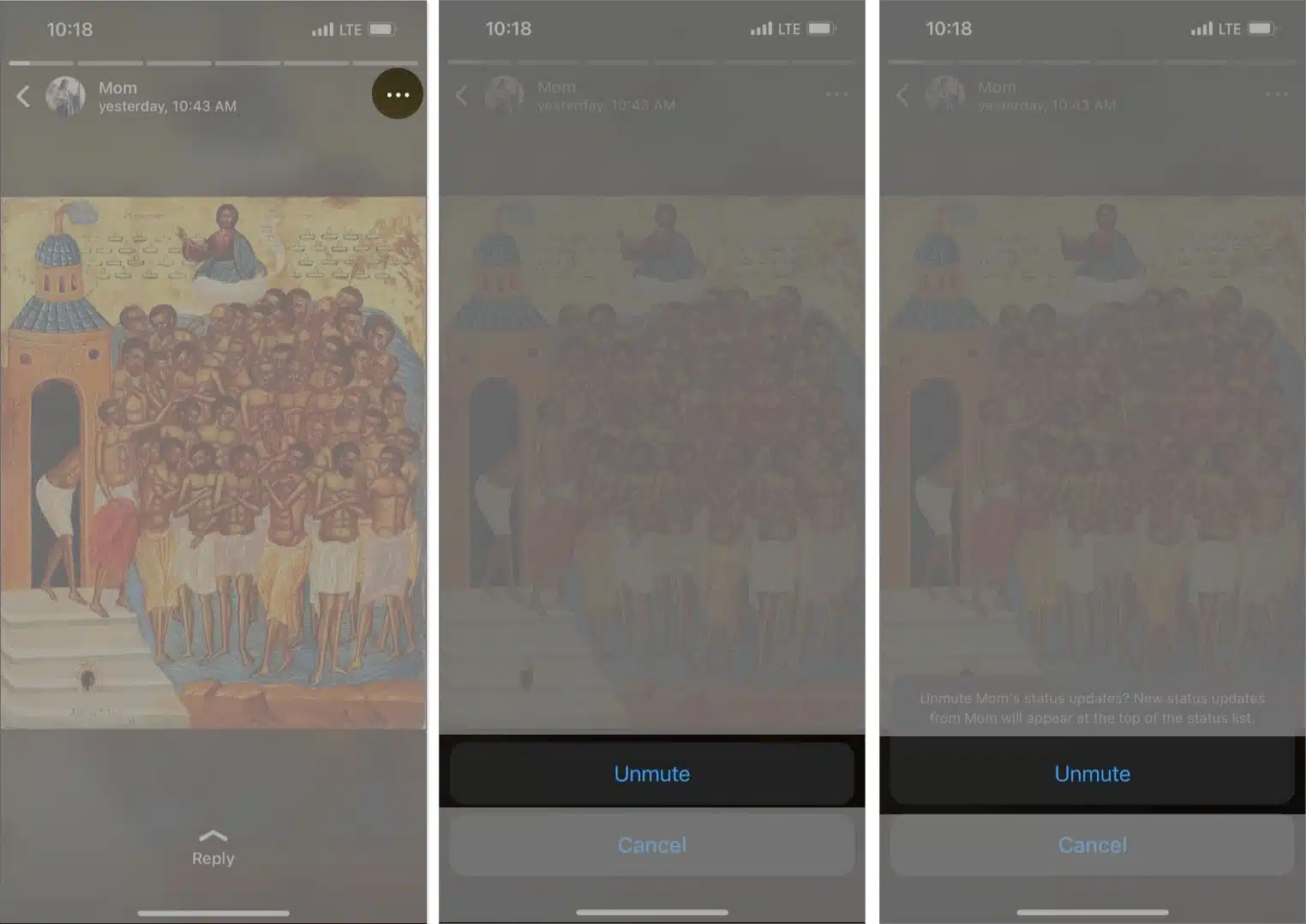
بررسی کنید که آیا توسط آن فرد بلاک شدهاید یا خیر
وقتی مخاطبی را در واتس اپ بلاک کنید، اطلاعات مربوط به شما، مانند استاتوس از او پنهان میماند. همچنین اگر فردی نیز شما را در واتس اپ بلاک کرده باشد نمیتوانید این جزییات او را مشاهده کنید. اگر فردی شما را بلاک کرده باشد موارد زیر را مشاهده میکنید:
- عکس پروفایل او برای شما قابل مشاهده نیست.
- آخرین وضعیت آنلاین و فعالیت او را نمیبینید.
- نمیتوانید استاتوسهای او را ببینید.
- نمیتوانید او را به گروهی در واتس اپ اضافه کنید.
- پیامهایی که برای او ارسال میکنید تنها یک تیک دریافت میکنند.
- تماسهای واتس اپ شما به او وصل نمیشوند.
از مخاطب بخواهید که تنظیمات حریم خصوصی خود را بررسی کند
حال اگر توسط فرد مورد نظر بلاک نشدهاید و هنوز نمیتوانید استاتوس او را ببینید، ممکن است در تنظیمات وضعیت واتساپ او استاتوس خود را از شما پنهان کرده باشد. اگر با آن فرد رابطه خوبی دارید، میتوانید علت را از او جویا شده و بخواهید که تنظیمات حریم خصوصی خود را بررسی کند.
با اینحال، اگر با آن فرد صمیمی نیستید، بهتر است که به او نزدیک نشوید و چیزی نگویید، زیرا قطعا او دلایل شخصی خود را برای این کار دارد. درباره دانلود استوری واتساپ در مقاله لینک شده مطالعه کنید.
از واتس اپ خارج شده و مجدد آن را راهاندازی کنید
گاهی راهاندازی مجدد برنامه بسیاری از مشکلات را برطرف میکند. در چنین شرایطی برنامه را به اجبار ترک کرده و مجدد آن را راهاندازی کنید. خروج از برنامه و راهاندازی مجدد واتس اپ، ممکن است که مشکل را رفع کرده و وضعیت مخاطبین را آپلود کند.
برای اینکار:
- در آیفون خود اپ سوییچر را راهاندازی کنید.
- در این جا تمام برنامههایی که در پسزمینه اجرا میشوند ظاهر خواهند شد.
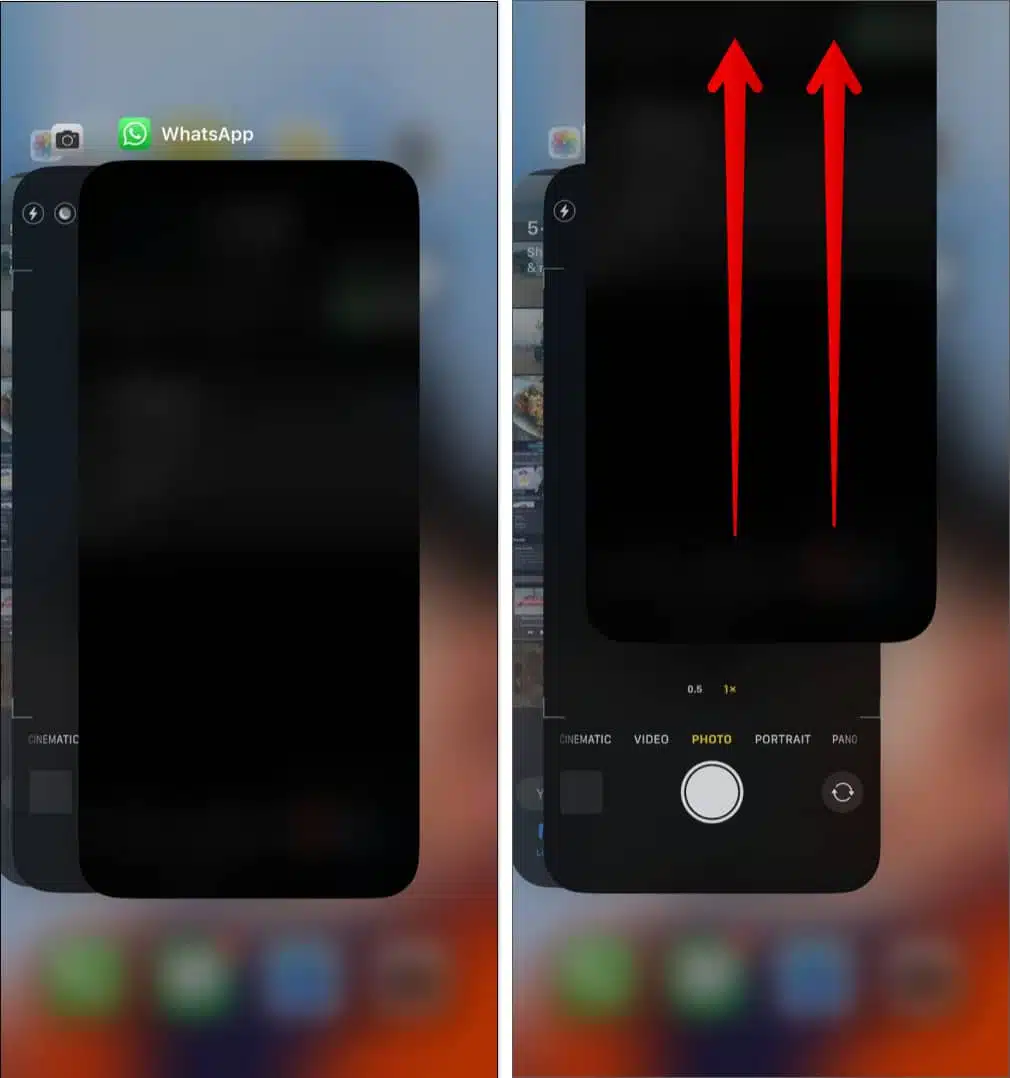
- به پنجره WhatsApp بروید و انگشت خود را روی آن به بالا بکشید تا از برنامه خارج شوید.
برنامه واتس اپ را آپدیت کنید
حتی اگر بعد از راهاندازی مجدد واتس اپ با مشکل نشان ندادن استاتوس واتس اپ در آیفون مواجه شدید، برنامه واتس اپ را به جدیدترین نسخه بروزرسانی کنید. زیرا ممکن است برنامهای که دارید نسخه قدیمی باشد و یا نسخهای که روی گوشی دارید یک باگ نرم افزاری داشته باشد. برای اینکار:
- در آیفون خود App Store را باز کنید و روی آیکن پروفایل ضربه بزنید.
- به منو Upcoming Updates بروید و بررسی کنید که آیا واتس اپ در این لیست موجود است یا خیر.
- اگر حالت بروزرسانی خودکار را فعال کرده باشید، میتوانید آپدیتهای خودکار آینده را ببینید.
- اگر آپدیت واتس اپ در دسترس است روی Update ضربه بزنید.
- پس از اتمام بروزرسانی واتس اپ، آن را مجددا باز کنید و بررسی کنید که آیا استاتوس مخاطبین را میبینید یا خیر.
آیفون خود را ری استارت کنید
با راهاندازی مجدد آیفون، تمام سرویسهای فعال در حال اجرا در دستگاه نیز مجددا راهاندازی میشوند. همچنین از شر خطاهای شبکهای خلاص میشوید. ری استارت دستگاههای الکترونیکی همیشه یکی از قدیمیترین و مطمئنترین روشهای عیبیابی است.
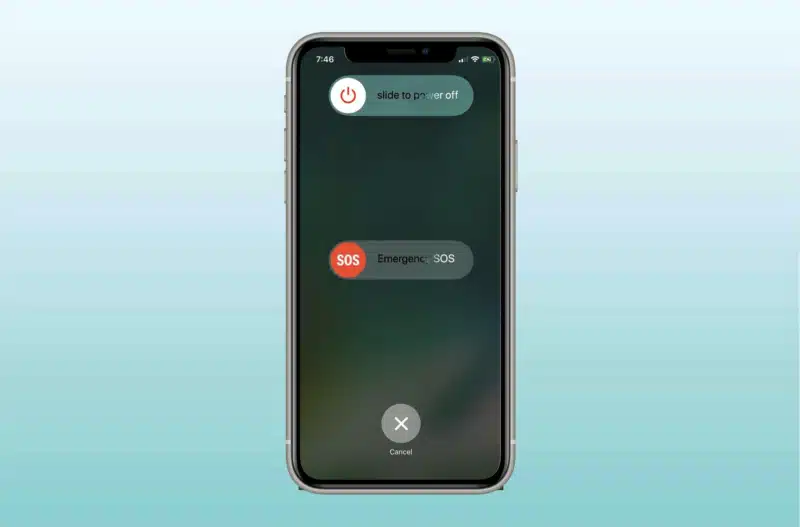
بررسی استاتوسها از طریق واتس اپ وب
حتی اگر پس از انجام تمام کارهای بالا هنوز با مشکل عدم نمایش استاتوس مواجه بودید، شاید این مشکل تنها در آیفون شما وجود داشته باشد. بهترین روش برای بررسی این حالت این است که از طریق نسخه وب واتس اپ وارد شده و وضعیت مخاطبین خود را در آن جا بررسی کنید. در زیر نحوه ورود به واتس اپ وب را برایتان آوردهایم:
- در مک یا رایانه شخصی یک مرورگر وب را باز کنید و به whatsapp.com بروید.
- اکنون در آیفون خود واتس اپ را باز کنید.
- به Settings رفته و گزینه Linked Devices را انتخاب کنید.
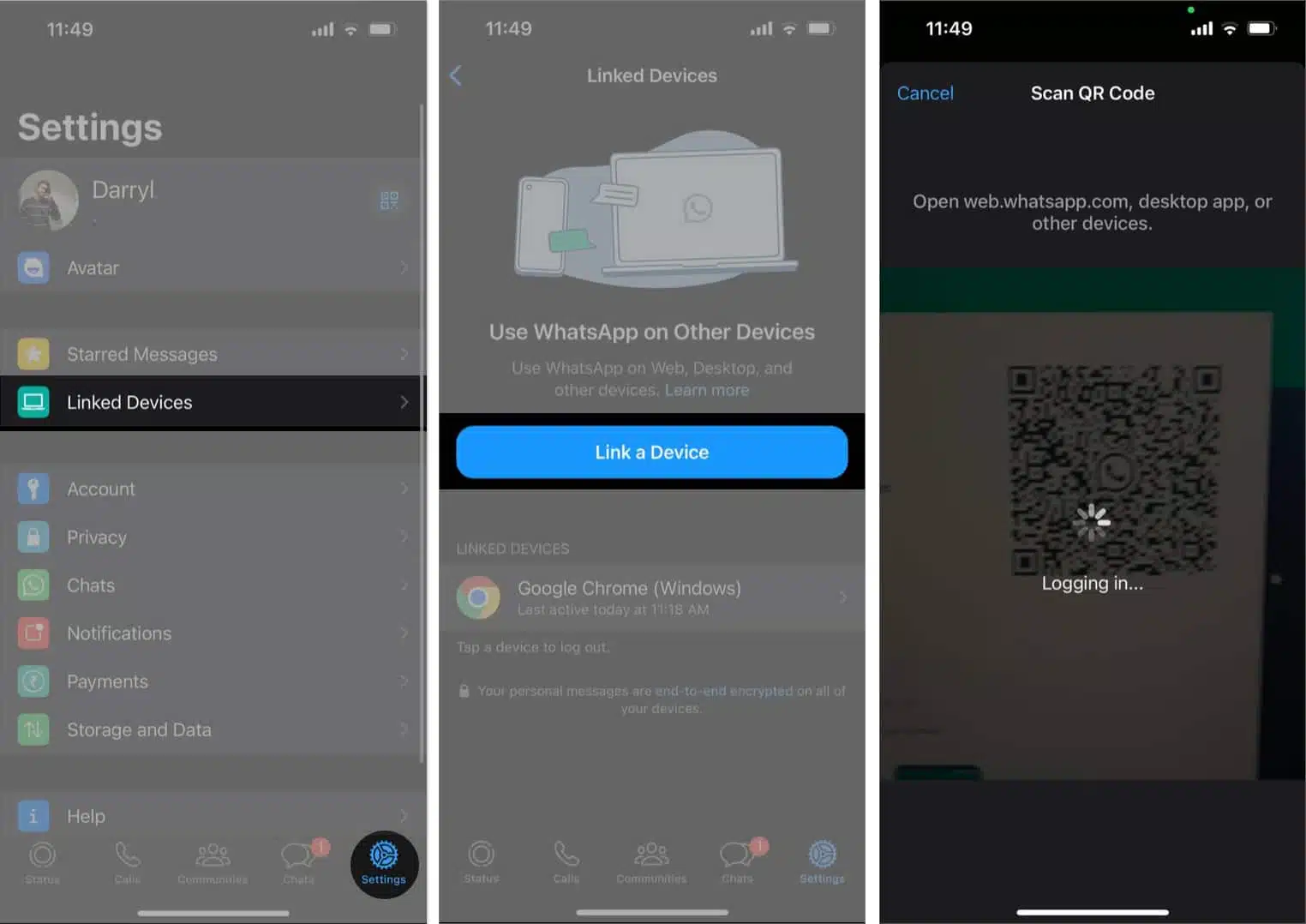
- در این جا روی Linked Devices ضربه بزنید و پس از احراز هویت بیومتریک، QR ظاهر شده در مک را اسکن کنید.
- پس از باز شدن واتس اپ، روی آیکن Status در سمت چپ صفحه ضربه بزنید.
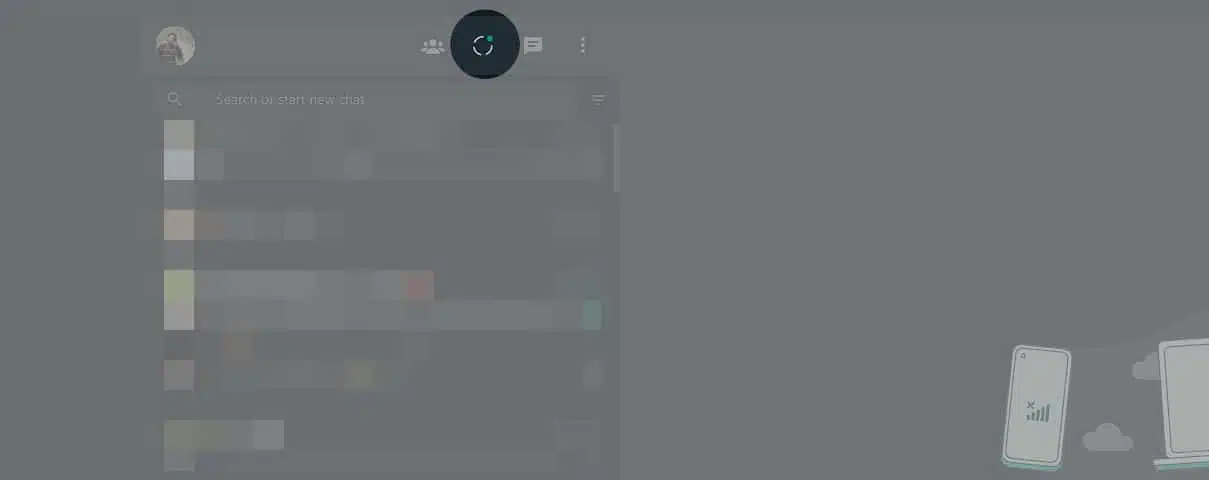
- حال میتوانید وضعیتهای آپلود شده توسط مخاطبین را ببینید.
امیدواریم با استفاده از راهکارهای این مطلب بتوانید مشکل نشان ندادن استاتوس واتس اپ در آیفون را رفع کنید. اگر این مشکل را با روشی غیر از روشهای بالا حل کردهاید، راهکار خود را با ما در میان بگذارید تا سایر کاربران هم بتوانند از آن استفاده کنند. در مطلبی دیگر به آموزش نحوه ارسال عکس با کیفیت بالا در واتس اپ پرداختهایم، برای مطالعه روی لینک کلیک کنید.
سوالات متداول
چرا استوری دیگران در واتساپ بالا نمیاد؟
بالا نیامدن وضعیت یا استوری در واتساپ دلایل متعددی مانند عدم اتصال اینترنت، پاک شدن استوری بعد از 24 ساعت، عدم ذخیره شماره مخاطب، بلاک شدن یک طرفه یا دو طرفه، می تواند داشته باشد.
وقتی وضعیت واتساپ بالا نمیاد چیکار کنیم؟
مواردی مانند به روزرسانی واتساپ، بررسی تنظیمات حریم خصوصی توسط فرد مقابل، به روز رسانی تنظیمات بی صدا در واتساپ، بررسی اینترنت، راه حل هایی ساده برای این وضعیت است اما شما میتوانید با مطالعه مقاله بطور کامل مشکل خود را رفع کنید.